官方Apple討論論壇上的一位用戶評論說“當試圖將iTunes從10.6.1.7更新到10.6.3時,我收到消息:iTunes簽名無效,無法安裝。點擊OK後,第二條消息到達:那裡在更新過程中檢測到錯誤。如果問題仍未解決,請選擇工具>僅下載並嘗試手動下載。“對同一問題的快速搜索表明,許多用戶已經體驗過這種情況,或者收到的消息表明iTunes已經刪除了無效的簽名下載。本文介紹如何修復iTunes無效簽名Windows 10問題。
方法1:卸載並重新安裝iTunes
第1部分:卸載iTunes
要在Windows上卸載iTunes,請按照以下步驟操作。
步驟1:按鍵盤上的Windows按鈕或單擊屏幕左下角的“開始”按鈕。
步驟2:在搜索區域中鍵入“控制面板”,然後單擊相應的搜索結果。 (Windows 10用戶只需在任務欄上Windows圖標旁邊的搜索欄上搜索相同的內容即可。)
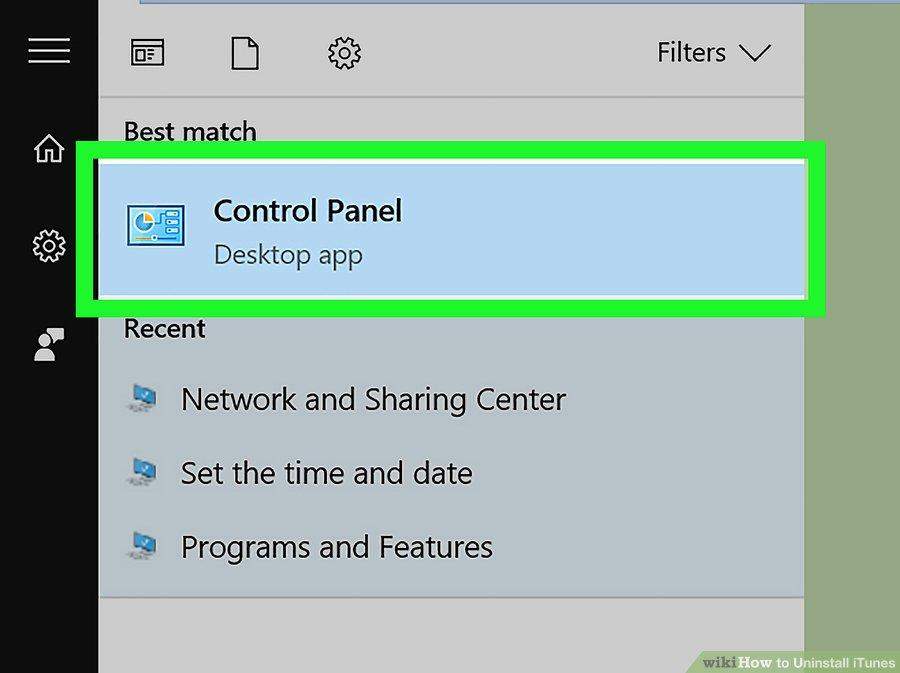
步驟3:在“程序”下,單擊“卸載程序”。
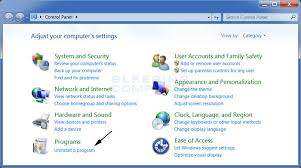
步驟4:選擇iTunes,方法是向下滾動,單擊Publisher查看開發人員列表或按鍵盤上的“i”。
步驟5:突出顯示iTunes後,單擊程序上方的“卸載”按鈕。
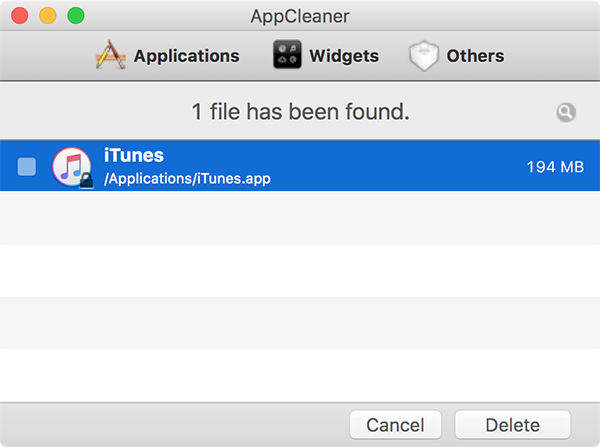
步驟6:出現提示時單擊“是”,然後在後續步驟中選擇重新啟動。
步驟7:卸載以下程序以刪除所有iTunes文件:Apple軟件更新,Apple移動設備支持,Bonjour,Apple應用程序支持(64位),Apple應用程序支持(32位)。
步驟8:重新啟動計算機並繼續執行第2部分。重新安裝iTunes。
要在Mac上卸載iTunes,請按照以下步驟操作。
步驟1:通過單擊啟動Finder菜單欄上的Go> Applications並單擊Applications,訪問應用程序。
第2步:單擊其圖標啟動iTunes。
步驟3:在iTunes菜單欄上,單擊下拉菜單中的文件>獲取信息。
第4步:單擊“共享權限”選項卡。單擊窗口右下角的掛鎖圖標繼續輸入管理員密碼。
步驟5:在“Everyone”下選擇“Read&Write”並單擊掛鎖以保存更改。

步驟6:選擇iTunes並將其拖到廢紙簍並清空廢紙簍。
第2部分:安裝iTunes
對於Mac和PC用戶,請訪問: http://support.apple.com/kb/DL1426 並下載iTunes。單擊適用於Windows用戶的iTunesSetup.exe並默認安裝或“以管理員身份運行”。按照提示完成安裝。
方法2:使用Tenorshare TunesCare修復“iTunes具有無效簽名”錯誤
Tenorshare TunesCare 是一個功能強大,設計精美,易於使用的軟件,可修復所有iTunes相關問題,如iTunes同步問題,iTunes安裝失敗,以及iTunes 12.7無效簽名等等。
要修復iTunes無效簽名2018,請按照以下步驟操作。
步驟1:下載Tenorshare Tunescare,安裝它並單擊“修復所有iTunes問題”。
步驟2:單擊“修復iTunes”,將下載iTunes修復驅動器。

第3步:Tunescare將在大約2分鐘內自動修復iTunes。

步驟4:將顯示已成功修復iTunes的提示。
結論
修復iTunes無效簽名是一個簡單而直接的過程,已經詳細解釋過了。 Tenorshare Tunescare是最簡單的方法。
